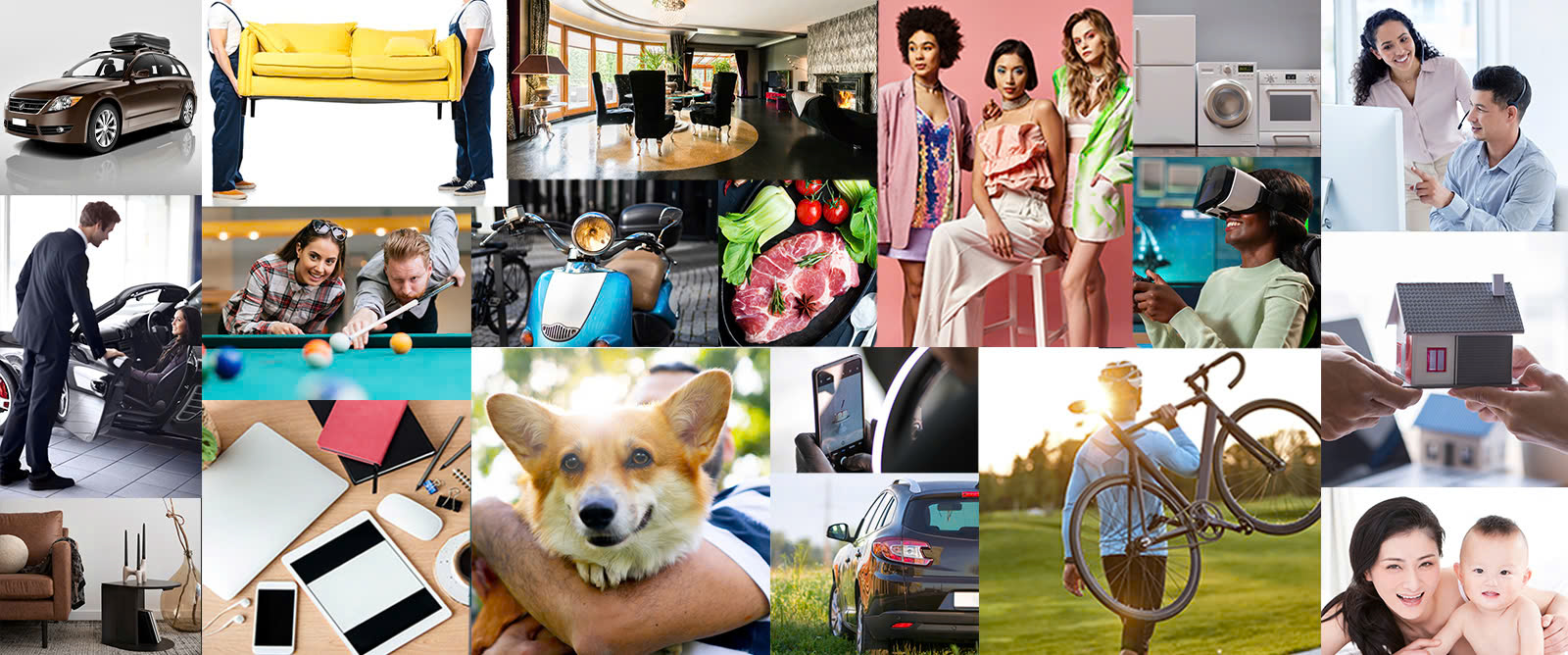- 1
Joined: 01/09/2017

Hướng dẫn sử dụng tay cầm không dây BSP D5
Giới thiệu chung
Tay cầm BSP D5 là thiết bị chơi game không dây đa năng, tương thích với nhiều nền tảng như Nintendo Switch, PC, iOS và Android. Thiết kế tiện dụng có thể kéo giãn, tích hợp công nghệ con quay 6 trục, động cơ rung kép bất đối xứng và nhiều tính năng tùy chỉnh giúp mang lại trải nghiệm chơi game chính xác và sống động.

1. Bộ sản phẩm bao gồm
-
01 tay cầm không dây BSP D5
-
01 sách hướng dẫn sử dụng
-
01 dây cáp sạc USB
2. Hướng dẫn sạc pin
Tay cầm BSP D5 tích hợp pin lithium dung lượng 350mAh. Trước khi sử dụng lần đầu hoặc khi pin yếu, bạn hãy kết nối tay cầm với nguồn điện qua cáp sạc đi kèm. Đèn báo sẽ hiển thị quá trình sạc và tắt khi pin đầy. Một lần sạc đầy cho thời gian sử dụng khoảng 8 tiếng liên tục.
3. Tương thích và thiết lập thiết bị
Tay cầm BSP D5 hỗ trợ nhiều thiết bị khác nhau:
-
Nintendo Switch
-
PC (máy tính xách tay, PC để bàn)
-
iOS (chế độ MFi trên iOS 13/14/15 và Mac OS)
-
Android (chế độ chuẩn HID, V3 Direct Mode)
Thiết kế tay cầm kéo giãn giúp kẹp chặt các thiết bị có chiều rộng từ 129mm đến 178mm, đảm bảo cố định chắc chắn khi chơi.
4. Kết nối Bluetooth
BSP D5 dùng công nghệ Bluetooth 5.0 cho kết nối ổn định, nhanh chóng và độ trễ thấp. Các bước kết nối:
-
Đảm bảo tay cầm đã được sạc đầy và bật nguồn.
-
Bật Bluetooth trên thiết bị của bạn (Nintendo Switch, PC, iOS, Android).
-
Tìm kiếm thiết bị Bluetooth với tên “BSP D5” và kết nối.
-
Khi kết nối thành công, đèn báo trên tay cầm sẽ ổn định.
5. Hướng dẫn sử dụng các chức năng
-
Joystick 3D chuẩn thể thao điện tử: cung cấp điều khiển chính xác 360 độ, nhạy và không bị trôi.
-
Công nghệ cảm biến 6 trục: tích hợp con quay 6 trục giúp điều khiển chính xác theo chuyển động cơ thể, hỗ trợ các game có tính năng cảm ứng chuyển động.
-
Động cơ rung kép bất đối xứng: hai bên tay cầm có động cơ rung độc lập tạo hiệu ứng rung đa dạng theo từng sự kiện trong game, mang lại cảm giác chân thực.
-
Chức năng TURBO (bắn liên tục):
-
Nhấn đồng thời nút TURBO với một phím chức năng để kích hoạt bắn liên tục cho phím đó.
-
Nhấn lại tổ hợp nút để bật chế độ bắn tự động mà không cần giữ phím.
-
Điều chỉnh tốc độ bắn bằng cách nhấn TURBO kết hợp cần analog phải (lên/xuống).
-
-
Phím macro và tổ hợp phím: có thể tùy chỉnh phím phụ ở mặt sau tay cầm để thiết lập tổ hợp phím hoặc chức năng bắn liên tục lên tới 12 phím cùng lúc.
-
Chụp ảnh màn hình nhanh: tích hợp nút chụp màn hình cho phép lưu lại khoảnh khắc chơi game dễ dàng.
6. Tương thích game và nền tảng
-
Nintendo Switch: hỗ trợ các tựa game nổi bật như Kirby, Zelda, Pokémon, Fire Emblem, Monster Hunter, FIFA, Super Mario Odyssey,...
-
Android: chơi trực tiếp với các game phổ biến như Liên Quân Mobile, PUBG Mobile, Minecraft, Genshin Impact, và nhiều game khác.
-
iOS (chế độ MFi): hỗ trợ các game iOS bản quyền như Genshin Impact, Call of Duty, Minecraft, Fortnite, Asphalt,...
-
Trình giả lập: BSP D5 cũng tương thích với nhiều giả lập như PC, PSP, PS2, NDS, GBA,...
7. Bảo trì và sử dụng
-
Lau sạch tay cầm bằng khăn mềm, tránh dùng hóa chất mạnh.
-
Bảo quản nơi khô ráo, tránh nhiệt độ cao và ánh nắng trực tiếp.
-
Sạc pin khi còn khoảng 20% để duy trì tuổi thọ pin tốt nhất.
-
Tránh làm rơi hoặc va đập mạnh gây hư hại thiết bị.
8. Khắc phục sự cố thường gặp
-
Tay cầm không bật nguồn: kiểm tra pin và sạc lại ít nhất 30 phút.
-
Không kết nối được Bluetooth: bật lại Bluetooth trên thiết bị, xóa bộ nhớ kết nối cũ và thử kết nối lại.
-
Phím hoặc joystick không phản hồi: thử khởi động lại tay cầm, kiểm tra pin hoặc đảm bảo game hỗ trợ tay cầm.
-
Rung không hoạt động: kiểm tra thiết lập rung trong game hoặc trong cài đặt tay cầm.
-
Thiết bị không vừa kích thước: đảm bảo thiết bị có chiều rộng trong khoảng 129mm - 178mm.
9. Thông số kỹ thuật chính
| Thông số | Chi tiết |
|---|---|
| Model | BSP-D5 |
| Kích thước (Dài x Rộng x Cao) | 210mm x 105mm x 42mm |
| Trọng lượng | 169.6g |
| Pin | Lithium 350mAh |
| Thời gian sử dụng | Khoảng 8 giờ liên tục |
| Kết nối | Bluetooth 5.0 |
| Tương thích | PC, Nintendo Switch, iOS, Android |
| Các tính năng nổi bật | Giroscop 6 trục, TURBO, rung kép, tùy chỉnh phím macro |
10. Mẹo sử dụng
-
Thử nghiệm các chế độ TURBO để tìm tốc độ bắn phù hợp nhất với game.
-
Tận dụng phím macro phía sau để thực hiện tổ hợp phím nhanh, nâng cao hiệu quả khi chơi.
-
Luôn kiểm tra tương thích game để có trải nghiệm tốt nhất.
-
Cập nhật firmware khi nhà sản xuất phát hành để cải thiện hiệu năng.
Hướng dẫn kết nối tay cầm BSP D5 với các thiết bị
-
Chuẩn bị trước khi kết nối
-
Đảm bảo tay cầm đã được sạc đầy hoặc còn đủ pin.
-
Bật Bluetooth trên thiết bị bạn muốn kết nối (Nintendo Switch, PC, iOS, Android).
-
Tắt kết nối Bluetooth trước đó với tay cầm BSP D5 trên thiết bị nếu có.
-
Kết nối Bluetooth với Nintendo Switch
-
Bật tay cầm bằng cách nhấn giữ nút nguồn.
-
Trên tay cầm, nhấn và giữ đồng thời nút RT + nút nguồn khoảng 2 giây để vào chế độ Switch.
-
Đèn LED trên tay cầm sẽ nhấp nháy (LED1 và LED2).
-
Trên Nintendo Switch, vào Cài đặt > Bộ điều khiển > Thay đổi độ bám/Thứ tự.
-
Bấm đồng thời nút LB + RB trên tay cầm để bắt đầu tìm thiết bị.
-
Chọn thiết bị có tên tương ứng trên màn hình Switch.
-
Khi kết nối thành công, LED1 và LED2 sẽ sáng liên tục.
-
Kết nối Bluetooth với PC (Windows 10 trở lên)
-
Bật tay cầm, nhấn và giữ đồng thời nút RB + nút nguồn khoảng 2 giây để vào chế độ Bluetooth PC (Xbox mode).
-
Đèn LED nhấp nháy nhanh báo hiệu đang chờ kết nối.
-
Trên máy tính, bật Bluetooth và chọn Thêm thiết bị Bluetooth.
-
Chọn thiết bị có tên Xbox Wireless Controller để kết nối.
-
LED tay cầm sẽ sáng màu xanh lục khi kết nối thành công.
-
Kết nối Bluetooth với điện thoại Android
-
Bật tay cầm, nhấn và giữ đồng thời nút X + nút nguồn khoảng 2 giây để vào chế độ Android chuẩn.
-
Đèn LED nhấp nháy nhanh báo hiệu đang ghép nối.
-
Trên điện thoại, bật Bluetooth, tìm và chọn thiết bị có tên BSP-D5.
-
Khi kết nối thành công, LED sáng màu cam.
-
Kết nối Bluetooth với iPhone / iPad (iOS MFi mode)
-
Bật tay cầm, nhấn và giữ đồng thời nút B + nút nguồn khoảng 2 giây để vào chế độ iOS MFi.
-
Đèn LED nhấp nháy nhanh báo hiệu đang ghép nối.
-
Trên iPhone/iPad, bật Bluetooth, tìm thiết bị tên DUALSHOCK 4 Wireless Controller.
-
Khi kết nối thành công, LED sáng màu tím.
-
Kết nối có dây qua cáp USB Type-C
-
Kết nối tay cầm với thiết bị qua cáp USB Type-C.
-
Tay cầm sẽ tự động nhận diện thiết bị và chế độ phù hợp (PC, PS3/PS4, Switch).
-
Nếu cần chuyển đổi chế độ trên PC giữa X-input và D-input, nhấn giữ nút kết hợp (theo hướng dẫn kèm tay cầm).
Lưu ý chung:
-
Trong quá trình ghép nối, nếu không tìm thấy thiết bị, hãy tắt mở lại Bluetooth trên thiết bị và khởi động lại tay cầm.
-
Nếu tay cầm đã từng kết nối với một thiết bị khác, hãy xóa hoặc quên thiết bị đó trong cài đặt Bluetooth trước khi kết nối mới.
-
Đèn LED báo hiệu trạng thái ghép nối, nhấp nháy nhanh tức là đang chờ kết nối, sáng liên tục là kết nối thành công.
-
Trong một số trường hợp, giữ nút nguồn trong 8 giây để tắt tay cầm hoàn toàn.
- 1